이 기사에서는 WordPress 성능 속도를 높이는 21가지 팁을 다루었습니다. WordPress 웹사이트의 속도와 페이지 로드 시간을 두려워할 필요가 없습니다. 몇 가지 간단한 단계만 거치면 쉽게 빠르게 얻을 수 있습니다! 준비 되었나요?
좋습니다. 멋진 사이트 구축을 시작하기 전에 이러한 팁을 갖추지 못한 점에 대해 사과하면서 이 목록을 시작해야 한다는 것을 알고 있습니다. 하지만 인생은 우연이고 이제 여러분이 할 수 있는 일은 깨진 CMS를 고치세요. 그럼 수정이 필요한 부분을 살펴보겠습니다. 그러면 오늘 점심을 사는 것이 더 나을 수도 있습니다(또는 아닐 수도 있음). 🙂 [기억하세요: 저희가 귀하의 요구 사항을 충족시켜드릴 수 있으므로 걱정할 필요가 없습니다. 워드프레스(WordPress) 사이트 빨리!]
블로그나 웹사이트의 속도가 독자와 검색 엔진(SEO)에 어떤 영향을 미치는지 실제로 이해하려면 수많은 시행착오를 거쳐야 합니다. 결국, 일부 웹사이트에서는 효과가 있었던 것이 귀하나 귀하의 경쟁자에게는 효과가 없을 수도 있습니다. 실제로 이는 귀하의 웹사이트에만 맞춤화된 고유한 솔루션이 될 가능성이 높습니다.
그러나 여전히 손상된 WordPress 사이트를 수정하기 위한 올바른 방향으로 시작하는 데 도움이 될 수 있는 몇 가지 일반적인 해야 할 일과 하지 말아야 할 일이 때때로 계속 나타납니다! 이 팁은 거의 모든 웹 호스팅 서비스 제공업체를 통해 다양한 플러그인과 테마가 설치된 WordPress 사이트를 운영하는 모든 사람이 사용할 수 있습니다.
GeneratePress는 현재 WordPress에서 사용할 수 있는 가장 인기 있는 테마 중 하나입니다. 무료이며 오픈 소스이므로 돈이 많지 않거나 WordPress를 막 시작하는 경우에 적합합니다. 전체 내용을 읽어보세요 GeneratePress 검토 전체 세부정보를 얻으려면
빠르고 가벼워서 속도를 희생하지 않고도 웹사이트를 더 좋게 만들 수 있는 훌륭한 테마입니다.
하지만 속도에 대해서는 너무 걱정하지 마세요. 오래된 컴퓨터를 가지고 있거나 공유 호스팅을 사용하거나 백그라운드에서 많은 스크립트가 실행되어 사이트 속도가 느려지더라도 WordPress 사이트를 빠르게 만드는 것이 가능합니다! WPPerformanceTester를 사용하여 사이트를 테스트할 수 있습니다.
차례
WordPress 성능 속도를 높이는 21가지 팁 목록은 다음과 같습니다. 즐겨보세요!
1. WordPress 캐싱 플러그인
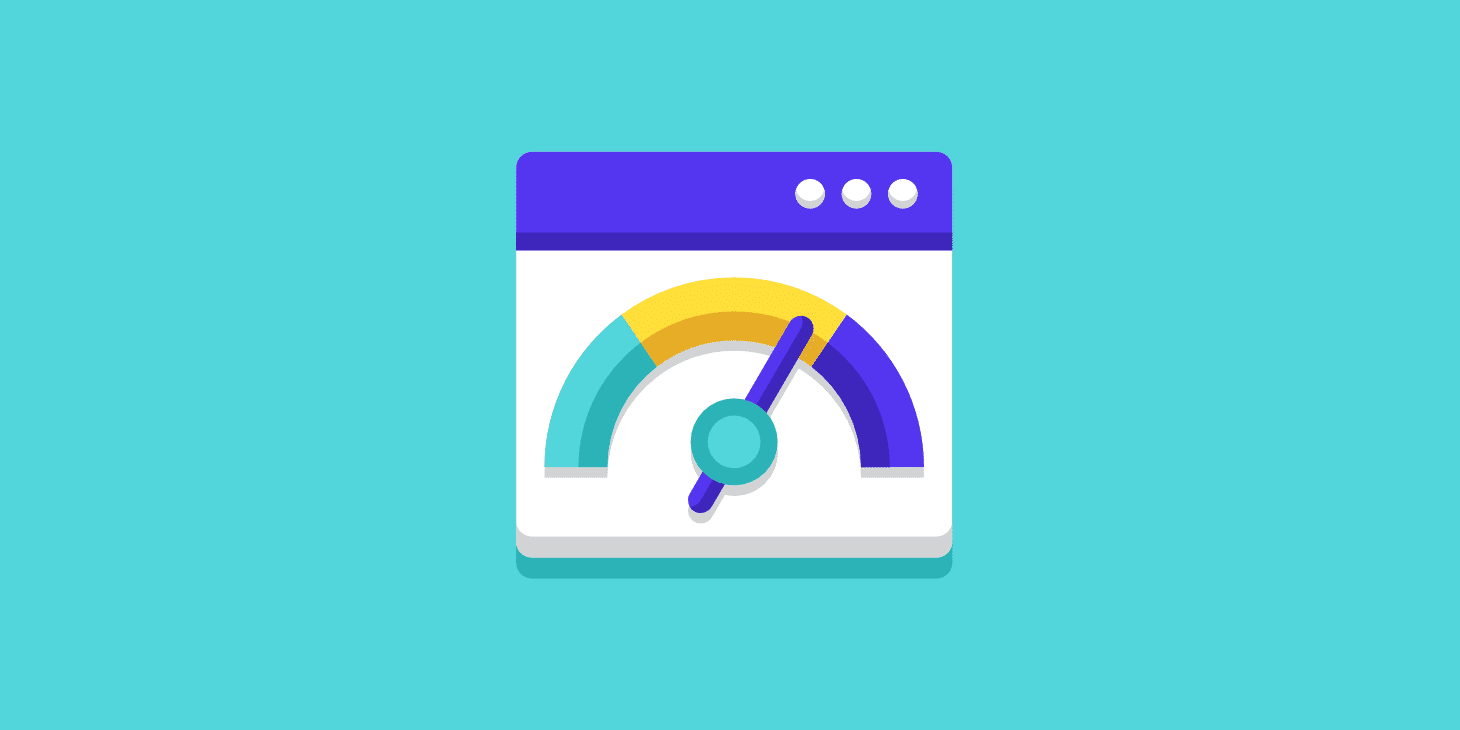
하나 이상의 캐싱 플러그인을 사용하면 사이트 속도와 성능이 크게 향상됩니다. W3 Total Cache(또는 WP Super Cache)를 설치하면 웹 페이지 로드 시간을 최대 80%까지 줄일 수 있습니다. YSlow로 테스트해보세요.
캐싱은 또한 페이지 보기당 필요한 대역폭의 양을 줄여 서버 응답 시간과 가동 시간을 향상시킵니다.
현재 사용 가능한 가장 평판이 좋은 무료 캐시 플러그인은 W3 Total Cache이지만, WP Super Cache는 .htaccess 파일 수정이 불편하거나 캐싱 문제가 있는 사람들을 위한 훌륭한 대안입니다.
유료 WP Rocket 플러그인은 많은 노력 없이 웹 사이트 로드 속도를 새로운 차원으로 끌어올릴 수 있는 가장 좋은 방법이지만 중소기업에게는 비용이 많이 들 수 있습니다.
무료 WP Fastest Cache는 몇 가지 기능만 제외하고 거의 동일한 기능을 제공합니다.
2. 이미지 최적화
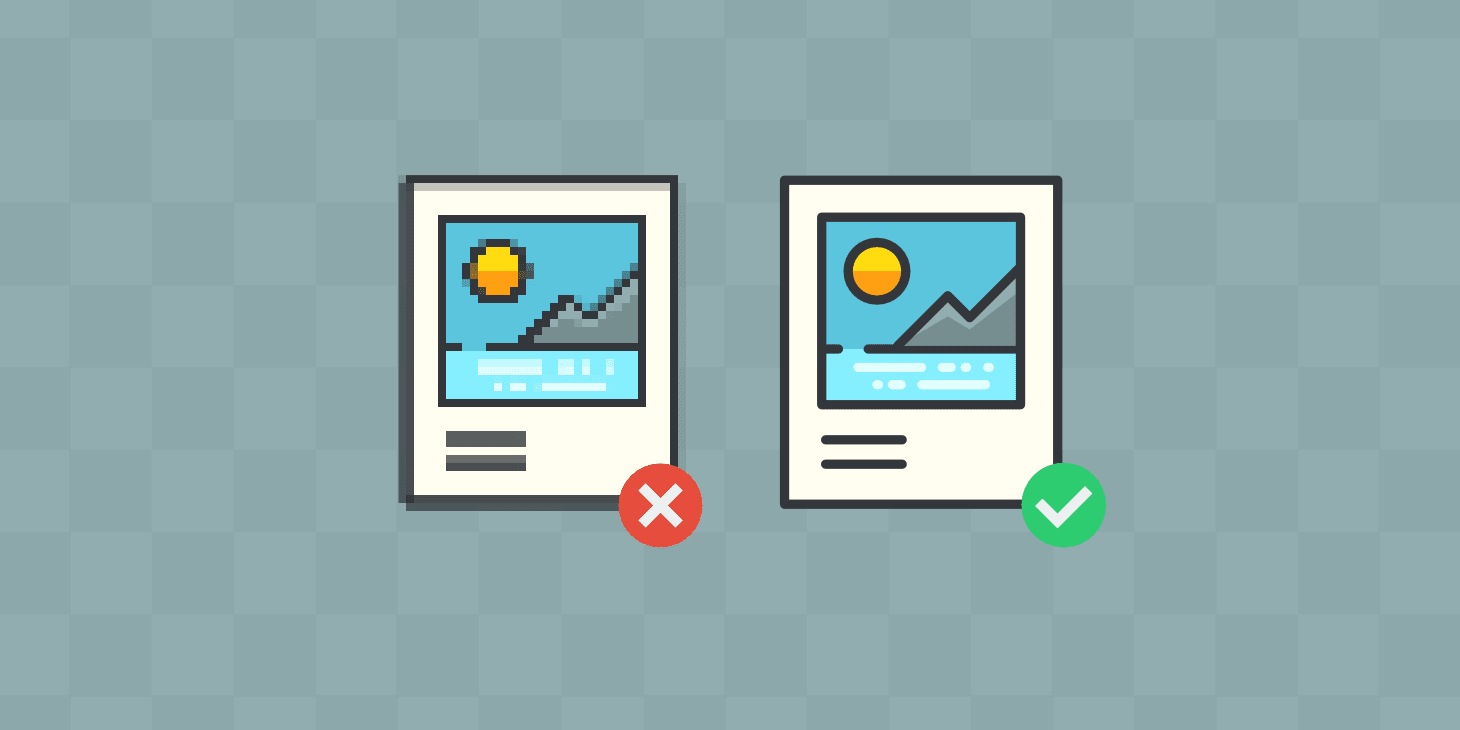
이미지를 최적화하면 특히 블로그에 제품 사진이나 풍경 사진이 많은 경우 페이지 로드 시간과 대역폭 사용량이 크게 줄어듭니다. 모든 사진을 원본 크기로 업로드한 다음 WordPress에 업로드하기 전에 Photoshop에서 크기를 조정하세요.
사용 가능한 저장 공간이 충분하다면 이것이 필요하지 않지만, 그렇지 않은 경우 이미지를 최적화하는 다른 훌륭한 도구가 있습니다.
EWWW 이미지 최적화와 같은 플러그인을 사용하면 사진을 미디어 라이브러리에 업로드하기 전에 자동으로 크기를 조정할 수 있습니다.
3. 브라우저 캐싱 활용
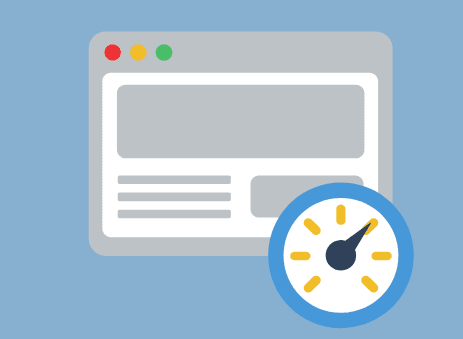
브라우저 캐싱은 방문자의 컴퓨터에 파일을 저장하므로 페이지가 사이트로 돌아올 때 더 빠르게 로드됩니다. 이는 브라우저(예: Google Chrome 및 Firefox)에 이미지 및 기타 정적 캐시를 캐시하도록 블로그의 웹 서버를 구성함으로써 작동합니다.
방문자가 브라우저 기록으로 돌아갈 때마다 다시 다운로드할 필요가 없도록 파일을 저장하므로 로딩 시간이 크게 향상됩니다.
WP Super Cache 플러그인이 이 작업을 수행하지만 WordPress를 이제 막 시작하는 경우 대신 W3 Total Cache를 설치하고 사용하는 것이 좋습니다. WXNUMX Total Cache에는 페이지 로드 시간을 더욱 단축하는 데 도움이 되는 WP Super Cache보다 더 많은 기능이 있습니다!
4. 파일 이름을 다시 작성하여 사이트 속도를 향상시킵니다.
웹 사이트의 정적 리소스(예: CSS 및 JavaScript 파일)의 파일 이름을 다시 작성하면 최신 브라우저는 한 번에 두 개의 파일만 다운로드하므로 인터넷 연결이 느린 방문자의 페이지 로드 시간을 줄이는 데 도움이 될 수 있습니다. 스타일시트가 웹페이지 렌더링을 차단하면 방문자가 이를 느낄 것입니다!
Autoptimize와 같은 플러그인은 실제로 원본 파일 이름의 크기를 더 작게 다시 작성하고 HTML 주석에 추가하여 웹 페이지의 나머지 부분이 이미 다운로드된 후 브라우저가 이러한 파일을 비동기적으로 다운로드하도록 하여 페이지 로딩 시간을 단축합니다.
5. MySQL 쿼리 최적화
이제 WordPress로 작업할 때 종종 간과되는 팁 중 하나가 바로 WordPress 웹사이트가 MySQL 데이터베이스에서 생성하는 쿼리를 최적화하는 것입니다!
이로 인해 일반적으로 페이지 로딩 시간이 늘어나고 블로그 백엔드 성능이 저하됩니다. 이러한 쿼리를 최적화하는 방법에는 캐싱 플러그인을 사용하거나 수동으로 최적화하는 두 가지 방법이 있습니다.
WP Super Cache 및 W3 Total Cache는 특정 형태의 쿼리 최적화를 제공하지만 캐시 플러그인을 전혀 사용하지 않는 경우 wp-config.php 파일에 다음 코드를 추가하기만 하면 됩니다. 정의( 'CONCATENATE_SCRIPTS', false ); 변경하고 싶지 않다면 플러그인에 대한 쿼리만 남겨 두는 것이 좋습니다!
6. PHP 버전 업그레이드
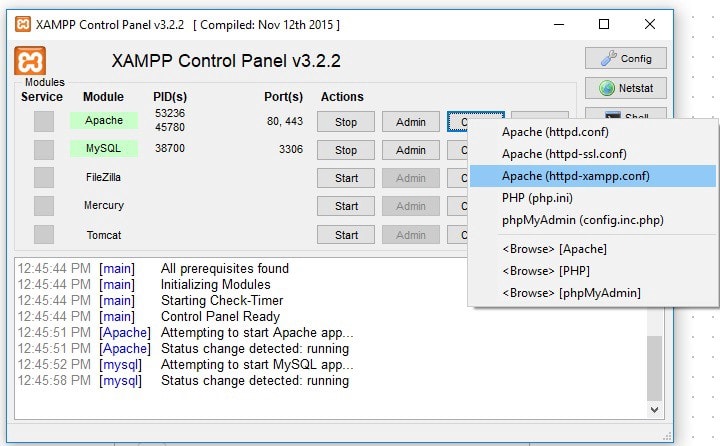
아직 PHP 5.2를 사용하고 있는 경우(공유 호스팅을 사용하는 경우) PHP 버전을 5.6 또는 7.0으로 업그레이드하는 것이 좋습니다.
이렇게 하면 페이지 로드 시간이 약간 늘어나지만 백엔드에서 사이트가 훨씬 더 빨라집니다!
블로그의 PHP 버전을 업그레이드하는 방법에는 여러 가지가 있습니다. 가장 쉬운 방법은 웹사이트의 웹 서버를 'Apache'에서 'Nginx'로 전환하는 것입니다.
그러나 고급 기술 지식이 없다면 이를 수행할 수 있는 Cloudways 및 WP 엔진 (선택한 서비스가 최신 버전의 PHP를 지원하는지 확인하세요.)
7. WordPress 데이터베이스 최적화
WordPress 데이터베이스를 최적화하면 MySQL 데이터베이스와 WordPress 플러그인 및 테마 간의 상호 작용이 향상되어 페이지 로드 시간이 정기적으로 단축됩니다.
즉, 특히 블로그에 게시물과 페이지가 많은 경우에는 한 달에 한 번씩 데이터베이스를 최적화하는 것이 좋습니다. WP-DB Manager와 같은 플러그인을 사용하면 단 한 번의 클릭으로 대부분의 무거운 작업이 백그라운드에서 수행되므로 이 작업은 2분 안에 완료될 수 있습니다!
8. GZIP 압축 활성화 [구현되지 않음] [구현됨!]
GZIP은 웹 서버에서 브라우저로 전송할 때 콘텐츠를 압축하여 데이터 전송 크기를 줄여 페이지 로드 시간을 단축합니다.
그러나 GZIP 압축이 작동하려면 WordPress가 있는 서버와 모든 방문자의 브라우저 모두에서 지원되어야 합니다.
현재 모든 주요 웹 호스팅 서비스는 GZIP 압축을 지원하지만, 블로그에 이전 호스트를 사용하고 있다면 고급 호스트로 전환하는 것이 좋습니다.
9. 지연 로드 이미지 및 삽입
지연 로딩은 보이지 않는 요소가 브라우저의 보기 영역에 들어갈 때까지 로딩을 지연시켜 WordPress 웹사이트의 속도를 높이는 자동화된 방법입니다.
즉, 누군가가 페이지를 아래로 스크롤하면 모든 이미지와 기타 스크립트는 자신의 시선에 들어간 후에만 로드되기 시작하므로 페이지 로드 시간이 크게 단축됩니다!
플러그인이나 CSS 코드를 사용하여 WordPress의 자체 호스팅 버전에서 이 작업을 쉽게 수행할 수 있지만 WordPress.com 웹사이트에는 기본 기능으로 존재합니다(실제로 매우 빠릅니다).
10. 이미지 최적화
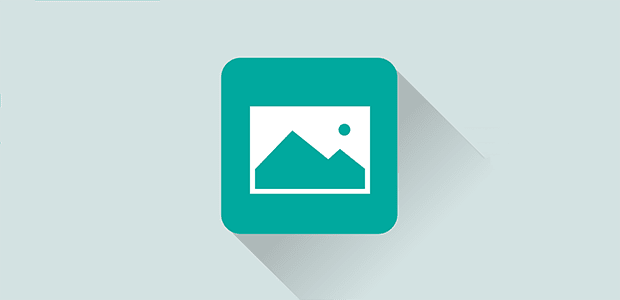
WP Smush 또는 EWWW Image Optimizer와 같은 플러그인을 사용하여 블로그의 이미지를 최적화하는 것은 해당 이미지의 크기를 자동으로 줄여주기 때문에 페이지 로드 시간을 줄이는 매우 빠른 방법입니다.
11. 축소된 JavaScript 및 CSS 파일 사용
축소란 웹 사이트 플러그인 및 테마(예: 공백, 줄 바꿈 등)의 소스 코드에서 불필요한 문자를 모두 제거하여 파일 크기를 작게 만들어 로딩 시간을 줄이는 것을 의미합니다!
모든 주요 WordPress 캐싱 플러그인은 축소 옵션을 제공하지만, 이 작업을 수동으로 수행하려면 JS Minify 또는 CSS Minifier와 같은 무료 온라인 도구를 사용하는 것이 좋습니다.
12. 이모티콘 비활성화 [구현되지 않음] [구현됨!]
이모티콘은 웹 사이트의 외관을 향상하는 데 사용되는 작은 이미지입니다. 하지만 블로그 게시물이나 페이지에 실제로 어떻게 표시되는지 궁금한 적이 있습니까?
이는 기본적으로 인터넷에서 다운로드되는 작은 파일이므로 일부 서버 요청을 저장하고 페이지 로드 시간을 개선하려면 해당 파일을 비활성화하는 것이 좋습니다.
13. 레티나 이미지 비활성화 [구현되지 않음] [구현됨!]
WordPress.com이 아닌 WordPress의 자체 호스팅 버전을 실행하는 경우 블로그 방문자가 일반 디스플레이보다 두 배의 이미지 픽셀 밀도를 표시하는 iPhone 또는 Android와 같은 Retina 지원 장치를 사용할 가능성이 높습니다.
이는 해당 장치에서 보기 좋고 선명해 보이는 이미지가 일반 장치에서는 동일하지 않음을 의미합니다. 운 좋게도 단 두 줄의 간단한 코드만으로 WordPress에서 기본적으로 Retina를 비활성화할 수 있습니다!
14. 감정적 언어 비활성화 [구현되지 않음] [구현됨!]
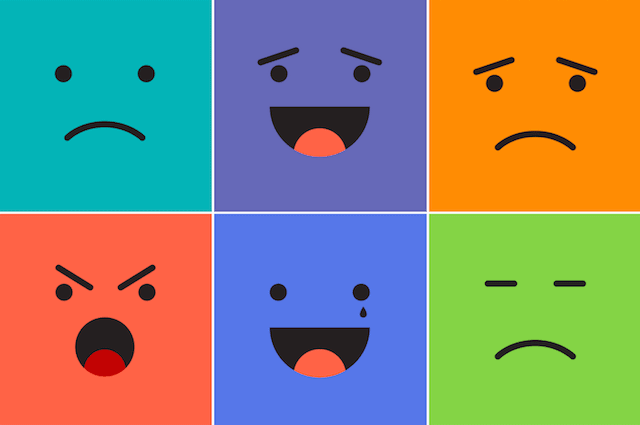
감정적 언어는 기본적으로 웹사이트 방문자가 블로그에 대해 좋은 감정이든 나쁜 감정이든 느끼게 만드는 모든 유형의 언어입니다.
많은 사람들이 감정적인 언어를 사용하면 관심을 더 많이 받을 수 있다고 생각하지만 실제로 대부분의 연구에 따르면 감정적인 언어를 사용하지 않는 블로그가 더 전문적이고 신뢰할 수 있는 것으로 보입니다.
자신의 블로그에서 감정적인 언어가 사용되는 것을 방지하는 가장 쉬운 방법은 댓글을 완전히 비활성화하거나 실명을 제출한 사람들만 댓글을 작성할 수 있도록 허용하는 것입니다. 이렇게 하면 대부분의 스패머가 거의 확실하게 걸러질 것입니다.
15. 소셜 미디어 위젯 비활성화 [구현되지 않음] [구현됨!]
소셜 미디어 위젯은 블로그 게시물 내에서 직접 Facebook, Twitter, Reddit과 같은 다양한 소셜 네트워크에서 블로그 게시물을 공유할 수 있는 온라인 도구로, 방문자가 자신이 읽은 내용을 더 쉽게 전파할 수 있습니다.
그러나 이러한 위젯은 독자가 더 빨리 단어를 전파하는 데 도움이 될 수 있지만 페이지 로드 시간이 느려지므로 웹 사이트 속도를 높이려면 이 위젯을 비활성화하는 것이 좋습니다.
16. 라이트박스 플러그인 추가 [구현되지 않음] [구현됨!]
라이트박스는 사용자가 이미지를 클릭하거나 마우스를 올리면(보통 JavaScript를 사용하여) 이미지 위에 팝업되는 작은 브라우저 창입니다.
라이트박스 플러그인은 일반적으로 모든 이미지가 한 번에 로드되어 웹사이트 방문자가 더 빠르게 볼 수 있기 때문에 이미지 갤러리보다 가볍습니다.
17. CDN 설치 [구현되지 않음] [구현됨!]
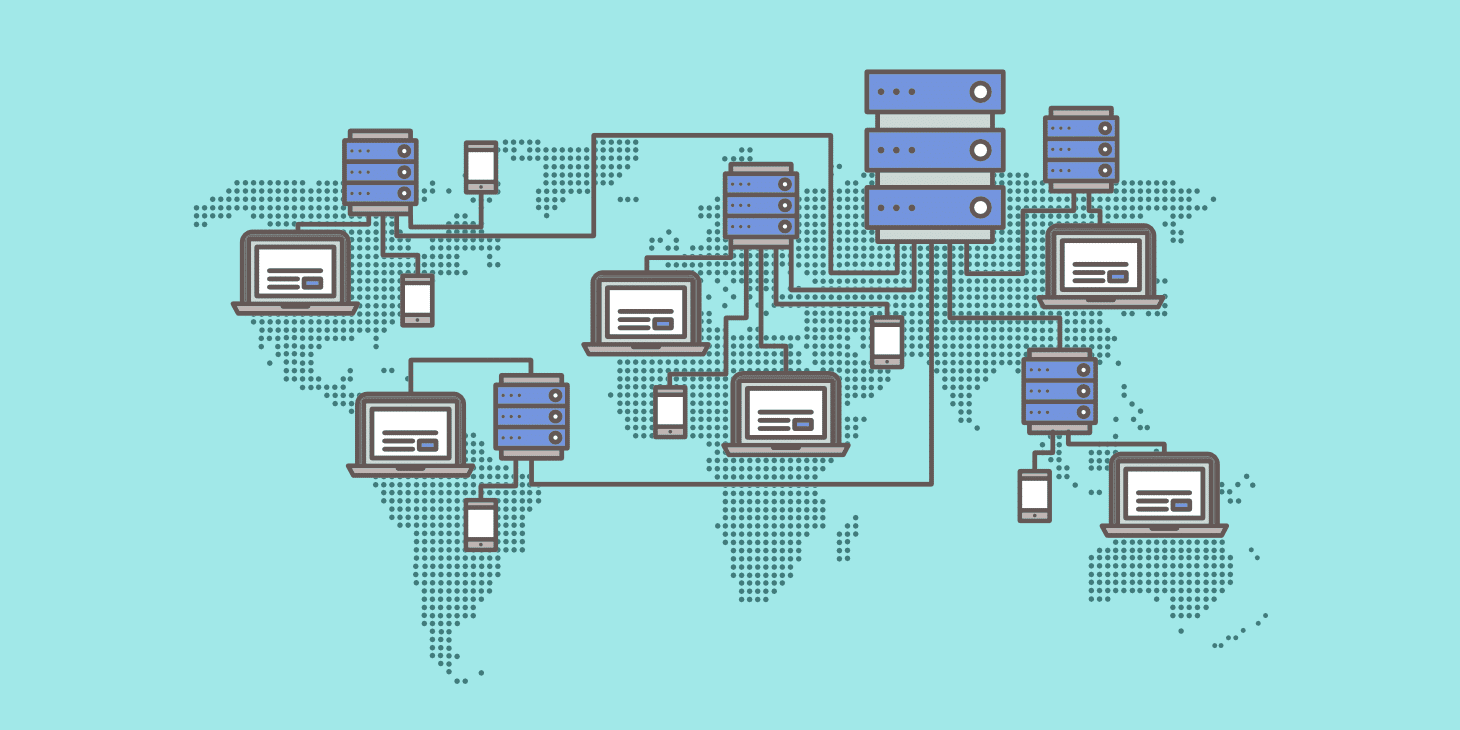
CDN(콘텐츠 전송 네트워크)은 기본적으로 CSS 스타일시트, 이미지, JavaScript 파일과 같은 파일을 자체 호스팅 WordPress 블로그에만 호스팅하는 대신 전 세계 여러 서버에 호스팅할 수 있는 온라인 서버 시스템입니다.
이러한 종류의 방법은 해당 파일과 독자의 지리적 거리를 멀어지게 하여 해당 파일에 액세스하기 위해 이동해야 하는 거리가 줄어들기 때문에 로드 시간이 훨씬 빨라집니다!
가장 인기 있는 CDN 서비스는 Cloudflare(보증 없음)와 MaxCDN입니다.
18. 캐시 플러그인 [구현되지 않음] [구현됨!]
대부분의 캐싱 플러그인은 브라우저 캐싱을 사용하여 방문자의 웹 브라우저에 블로그 콘텐츠 사본을 저장하고, 웹 사이트를 로드할 때 필요한 JavaScript 및 CSS 요청을 제거하여 페이지 로드 시간을 더 빠르게 만듭니다.
가장 인기 있는 WordPress 캐싱 플러그인은 아마도 W3 Total Cache일 것입니다. 이 플러그인은 JS Minify 또는 CSS Minifier와 같은 축소 옵션도 제공합니다!
19. 모든 스크립트/스타일시트 비활성화 [구현되지 않음] [구현됨!]
일부 오래된 브라우저에는 외부 JavaScript 또는 CSS 파일이 너무 많이 포함되어 있으면 웹페이지가 올바르게 표시되지 않으므로 블로그가 오래된 브라우저에서 제대로 로드되도록 하려면 해당 파일을 모두 제거하는 것이 좋습니다. 특정 스크립트나 스타일이 정말로 필요한 경우 HTML 내에서 참조하면 됩니다.
20. 테마 애니메이션 비활성화 [구현되지 않음] [구현됨!]
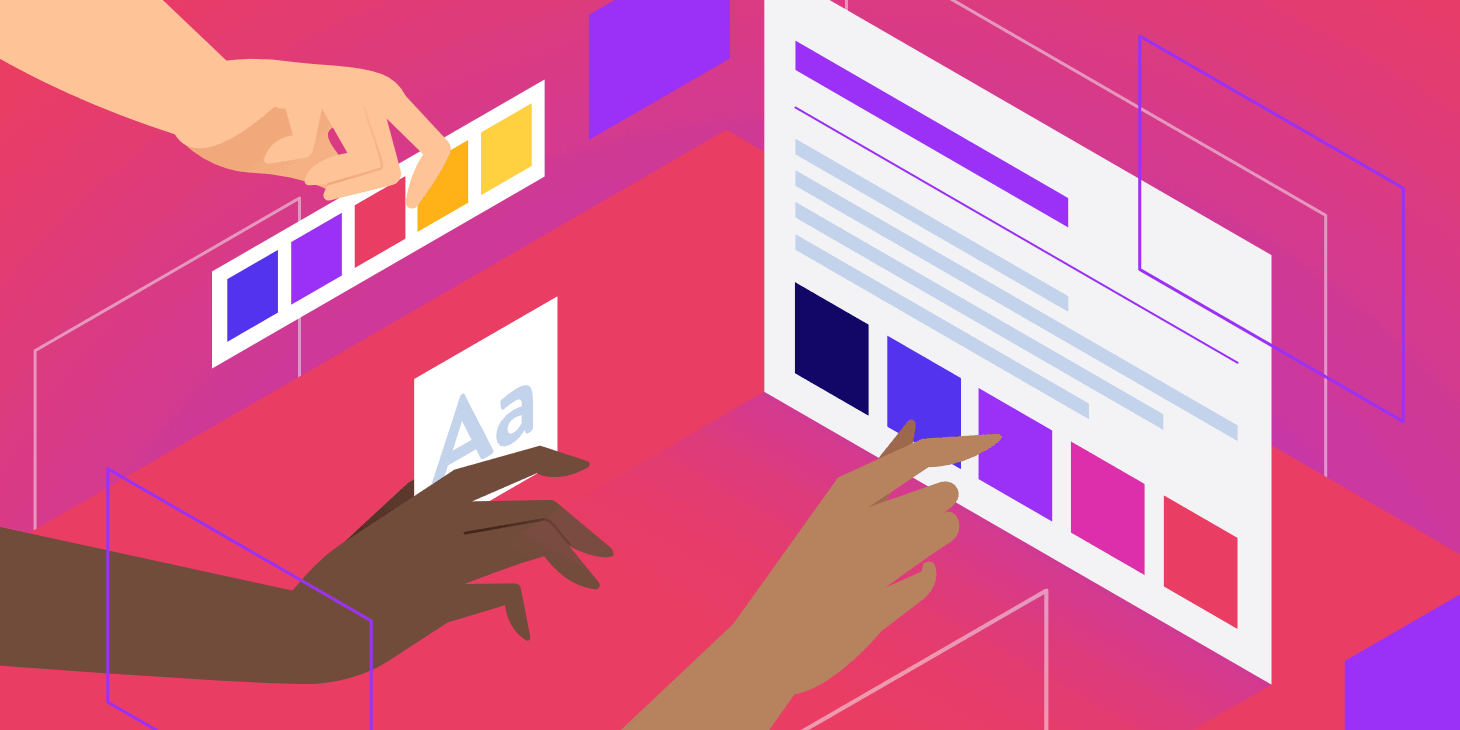
블로그에서 실행 중인 테마 애니메이션 효과를 비활성화하면 페이지 로드 시간을 더욱 줄일 수 있습니다.
물론 이는 사용자 경험에 영향을 미치지 않지만 요청이 줄어들고 결과적으로 페이지 로딩 시간이 단축됩니다!
function.php 파일에 다음 코드를 추가하면 됩니다:
21. 빠른 WordPress 캐시 플러그인 사용 [구현되지 않음] [구현됨!]
많은 캐싱 플러그인은 WordPress 블로그의 다른 부분에서 가져온 파일만 캐시할 수 있습니다.
즉, 복잡한 테마가 있는 경우 일부 파일은 캐시되지 않기 때문에 캐싱을 사용하면 작업 속도가 빨라지는 대신 속도가 느려질 수 있습니다.
W3 Total Cache 또는 WP Super Cache와 같은 WordPress 캐시 플러그인은 고급 개체 알고리즘을 사용하여 모든 다른 파일을 보다 효율적으로 저장하여 전체 속도 개선 프로세스를 훨씬 빠르게 만듭니다!
결론: WordPress 성능 속도를 높이는 21가지 팁
이러한 제안을 구현한 후 웹사이트 로딩 시간이 2.5초에서 1초로 단축되었습니다. 물론 일부 변경 사항은 다른 변경 사항보다 효과적이지만 페이지 로드 시간을 단축하는 데에는 이것만으로도 충분합니다!

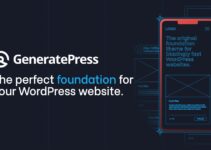
![2024년 최고의 generatePress 대안[무료 및 유료]](https://megablogging.org/wp-content/uploads/2022/03/asdb-1-211x150.jpg)
